На днях на xda-developers появилась сборка Android 4.0 — Ice Cream Sandwich. Изучив комментарии понял что сборка достаточно стабильная за некоторыми исключениями, но было одно но — на моем Nexus One его пока нет, да тут еще заодно и новость пробежала о том что на первый гугловский телефон таких радостей ждать не стоит. Что делать я думал где-то час, потом сел в машину и поехал за Nexus S, но история не об этом, а о том как я сегодня целый день активно пользовался ICS.
Внимание под катом много красивых картинок (реально очень много)
Итак поехали! Скачать билд можно по этой ссылке — http://forum.xda-developers.com/showthread.php?t=1313337
Запускаю девайс и прохожу процедуру привязки телефона к гугловскому аккаунту (тут мало что поменялось за исключением пожалуй интерфейса)
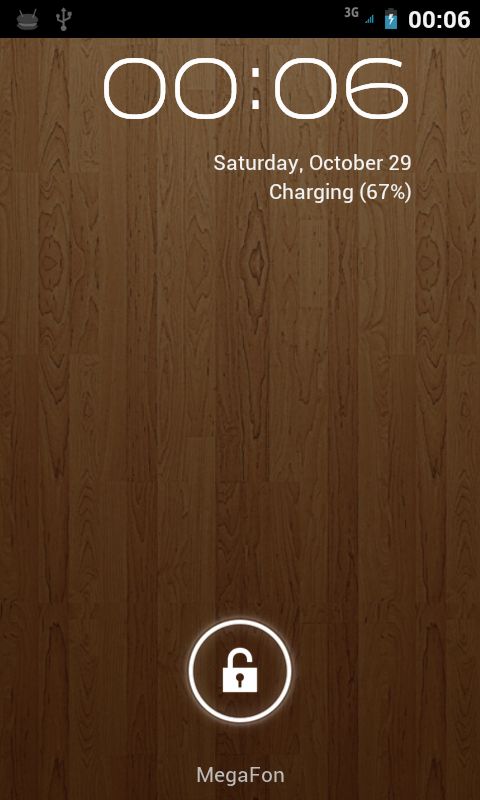
Тоже все как раньше. Двигаем в одну сторону — разблокировка — в другую камера (раньше был тихий режим)
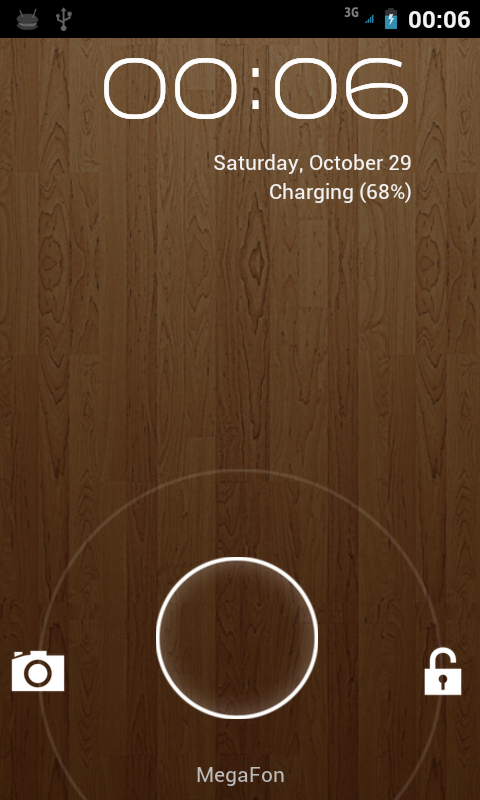

Первый экран

Второй экран
Что сразу бросается в глаза. Во-первых внизу четыре ярлыка на приложения. Их можно настроить (действуют как обычные ячейки 1х4 на рабочем столе, только видны они на всех столах)
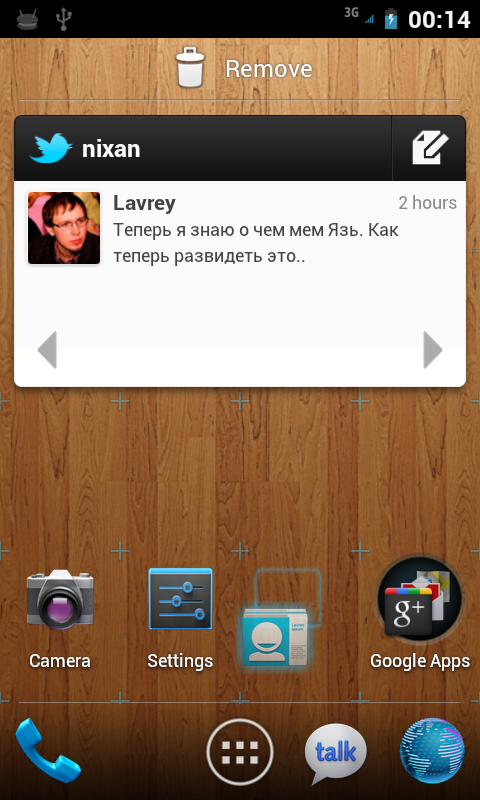
Перетягиваю иконку.
Обладатели планшетов с Honeycomb'ом заметили наверное уже перекочевавшие сюда изменения из планшетной версии: подсказки сколько тот или иной элемент займет места на рабочем столе и масштабируемые виджеты (на втором экране виджет GMail'а).
Доработана работа с папками на рабочем столе. Теперь достаточно перетащить одну иконку на другую и они окажутся в одном фолдере, который можно будет потом переименовать (Google Apps на первом рабочем столе). Сделано а-ля iOS.
По сравнению с дефолтным лаунчером Gigngerbread'а поменялся кардинально:
Скроллинг между приложениями теперь осуществляется свайпом влево или вправо. Иконка Маркета вверху (на не Google — enabled телефонах такой иконки конечно же нет). Но все это было в Honeycomb'е. В нашем случае в отдельный таб вынесли управление виджетами. Выбрать необходимый можно все теми же жестами. Добавлять элементы на рабочий стол можно как раньше — долгий тап — открывается нужный рабочий стол в слегка уменьшенном масштабе (для того чтоб было удобнее перетащить выбранную иконку или виджет на соседний рабочий стол) — выбираем место и отпускаем.
Пара скринов:


Иконки стали больше — в целом выглядит поаккуратнее чем было.
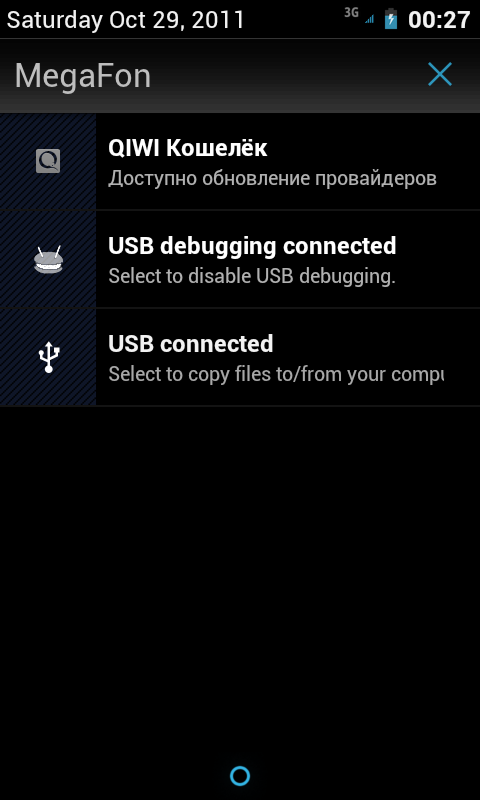
Эти две вещи разнесли в два разных приложения — по моему получилось отлично. Судите сами.
Телефон теперь разделен на три таба — звонилка, последние вызовы и избранное.
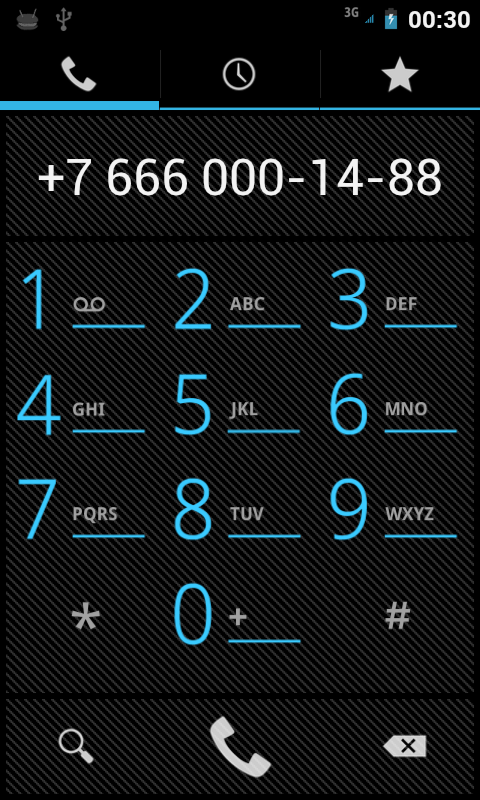
Система наконец-то научилась форматировать номера телефонов! Ура товарищи)

Внимание на строку под номером телефона: первого и последнего номера не было в записной книге, поэтому гуглофон показал мне откуда был звонок)

Избранные — ничего особенного, к сожалению фотографии далеко не у всей записной книги, с ними бы смотрелось гораздо лучше.
По большому счету то что было выше это старый вариант звонилки без одной вкладки — записной книги. Как я уже ранее сказал она теперь в отдельном приложении.
Записная книга теперь выглядит так:
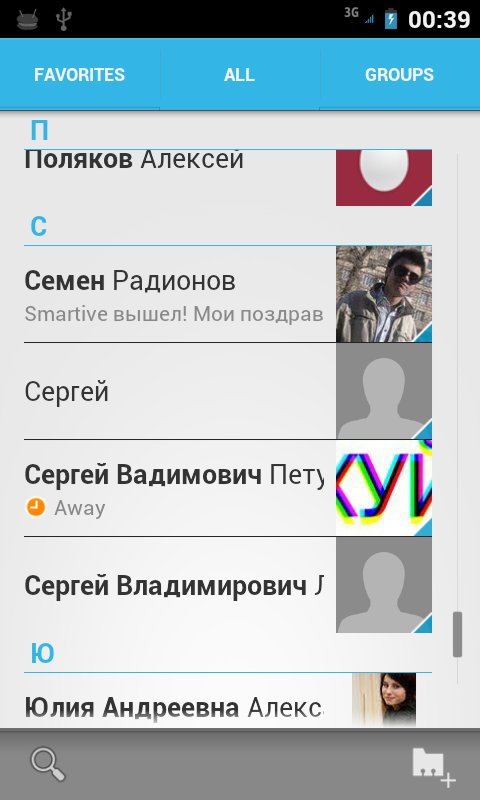
Вот так выглядит каждый контакт подробно
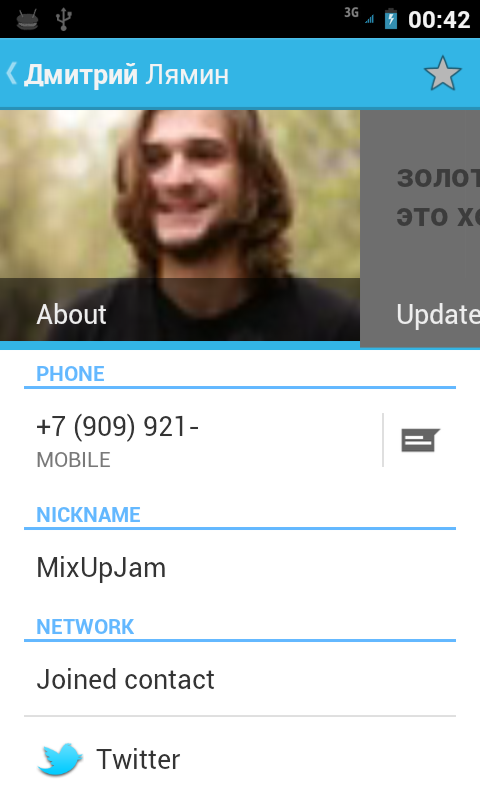
А вот так привязанные к нему аккаунты социальных сетей — в данном случае твиттер.

А вот так вот быстрый контакт — по табам можно переходить обычным свайпом.

Преобразился очень неслабо.
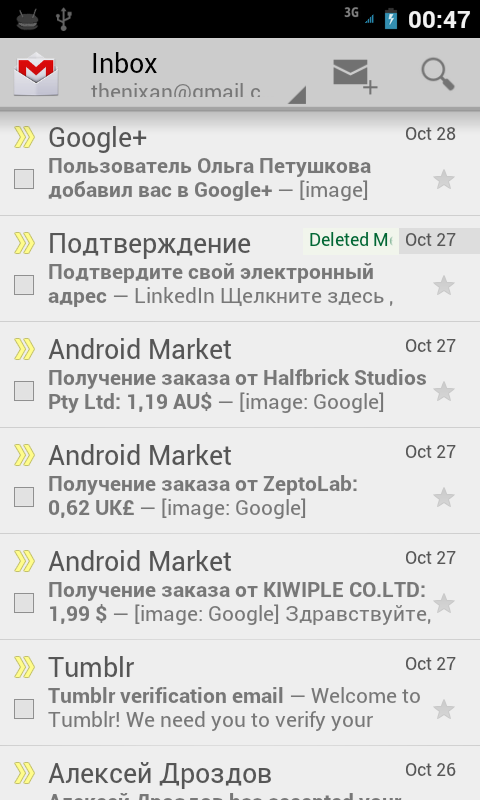


Изменения в основном носят косметический характер


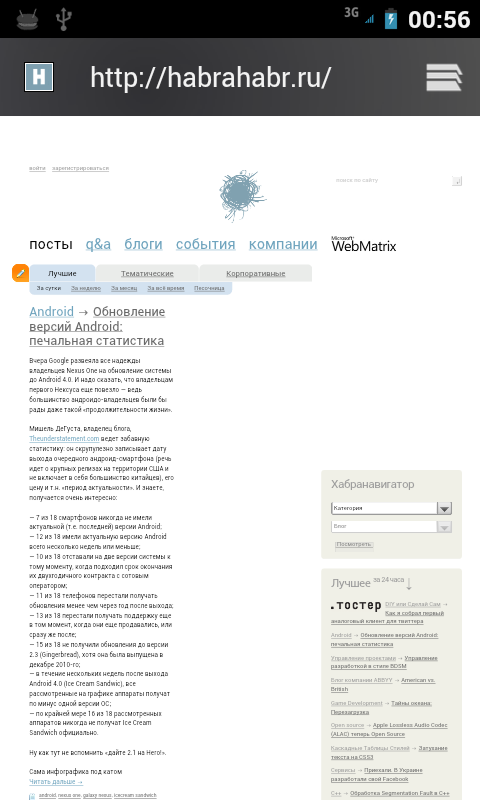

Мне показалось что рендерить стал пошустрее.
Для тех кто соберется ставить предупреждаю о неработающей русской локали.
Для тех кто не собирается или не имеет возможности этого сделать спрашивайте вопросы в комментариях — постараюсь быстро ответить или показать что-то.
PS
Face Unlock и панорамы не работают.
Внимание под катом много красивых картинок (реально очень много)
Итак поехали! Скачать билд можно по этой ссылке — http://forum.xda-developers.com/showthread.php?t=1313337
Запускаю девайс и прохожу процедуру привязки телефона к гугловскому аккаунту (тут мало что поменялось за исключением пожалуй интерфейса)
Экран разблокировки
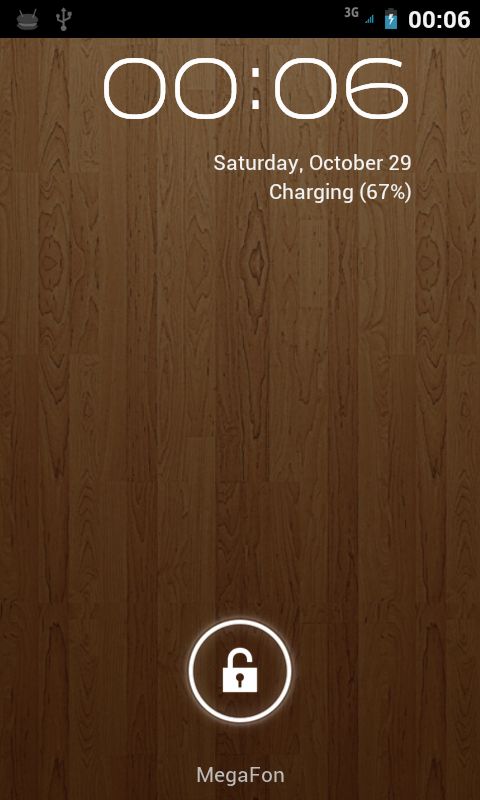
Тоже все как раньше. Двигаем в одну сторону — разблокировка — в другую камера (раньше был тихий режим)
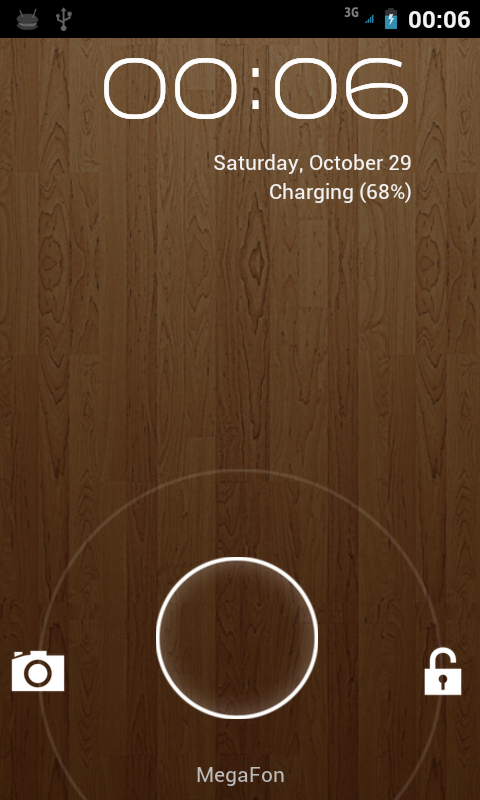
Рабочий стол

Первый экран

Второй экран
Что сразу бросается в глаза. Во-первых внизу четыре ярлыка на приложения. Их можно настроить (действуют как обычные ячейки 1х4 на рабочем столе, только видны они на всех столах)
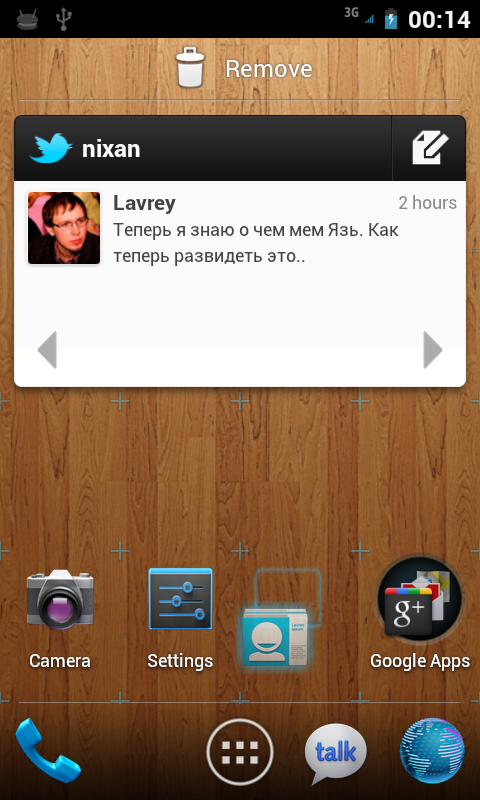
Перетягиваю иконку.
Обладатели планшетов с Honeycomb'ом заметили наверное уже перекочевавшие сюда изменения из планшетной версии: подсказки сколько тот или иной элемент займет места на рабочем столе и масштабируемые виджеты (на втором экране виджет GMail'а).
Доработана работа с папками на рабочем столе. Теперь достаточно перетащить одну иконку на другую и они окажутся в одном фолдере, который можно будет потом переименовать (Google Apps на первом рабочем столе). Сделано а-ля iOS.
Лаунчер
По сравнению с дефолтным лаунчером Gigngerbread'а поменялся кардинально:
Скроллинг между приложениями теперь осуществляется свайпом влево или вправо. Иконка Маркета вверху (на не Google — enabled телефонах такой иконки конечно же нет). Но все это было в Honeycomb'е. В нашем случае в отдельный таб вынесли управление виджетами. Выбрать необходимый можно все теми же жестами. Добавлять элементы на рабочий стол можно как раньше — долгий тап — открывается нужный рабочий стол в слегка уменьшенном масштабе (для того чтоб было удобнее перетащить выбранную иконку или виджет на соседний рабочий стол) — выбираем место и отпускаем.
Пара скринов:


Уведомления
Иконки стали больше — в целом выглядит поаккуратнее чем было.
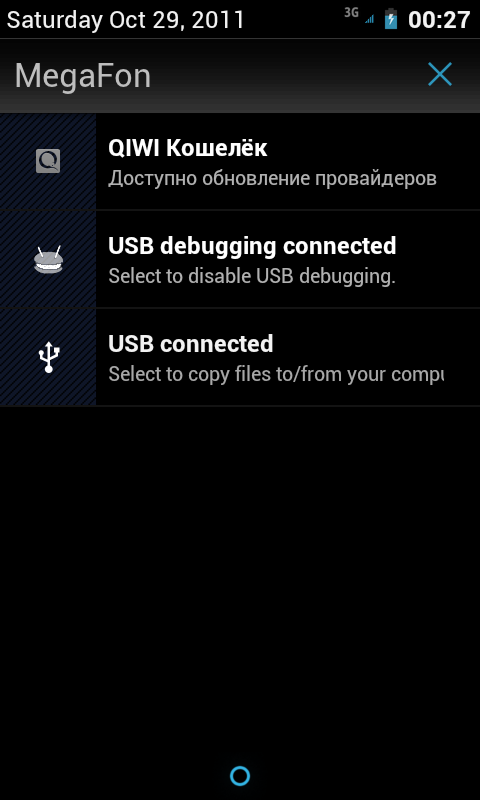
Контакты и телефон
Эти две вещи разнесли в два разных приложения — по моему получилось отлично. Судите сами.
Телефон теперь разделен на три таба — звонилка, последние вызовы и избранное.
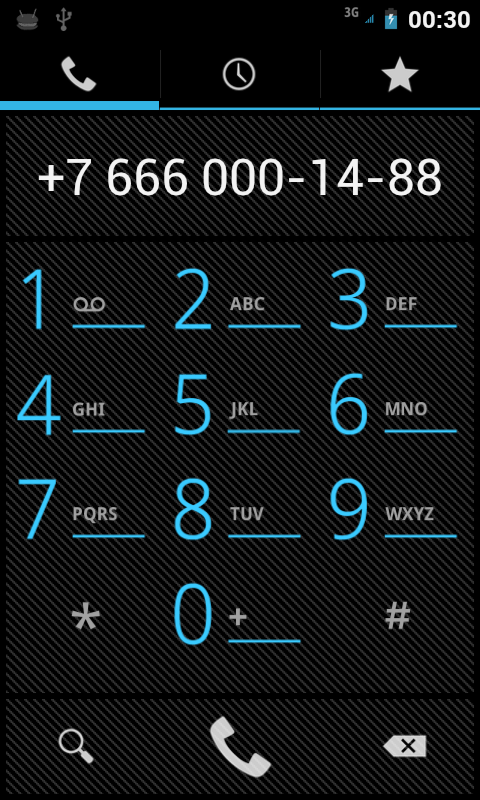
Система наконец-то научилась форматировать номера телефонов! Ура товарищи)

Внимание на строку под номером телефона: первого и последнего номера не было в записной книге, поэтому гуглофон показал мне откуда был звонок)

Избранные — ничего особенного, к сожалению фотографии далеко не у всей записной книги, с ними бы смотрелось гораздо лучше.
По большому счету то что было выше это старый вариант звонилки без одной вкладки — записной книги. Как я уже ранее сказал она теперь в отдельном приложении.
Записная книга теперь выглядит так:
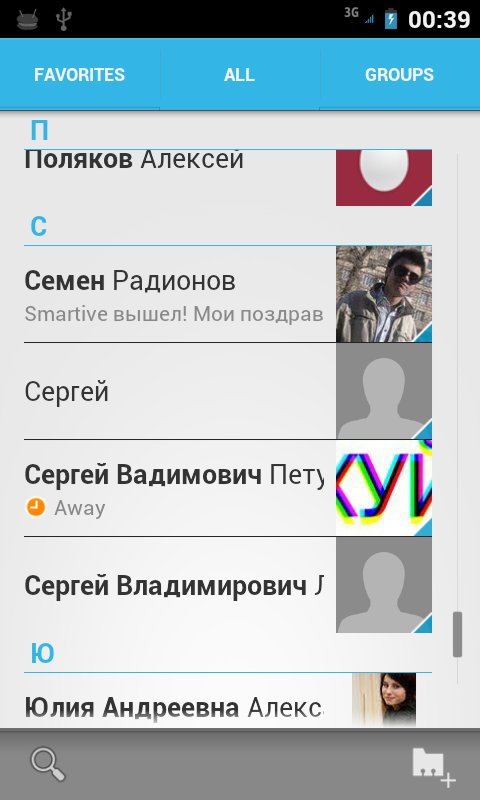
Вот так выглядит каждый контакт подробно
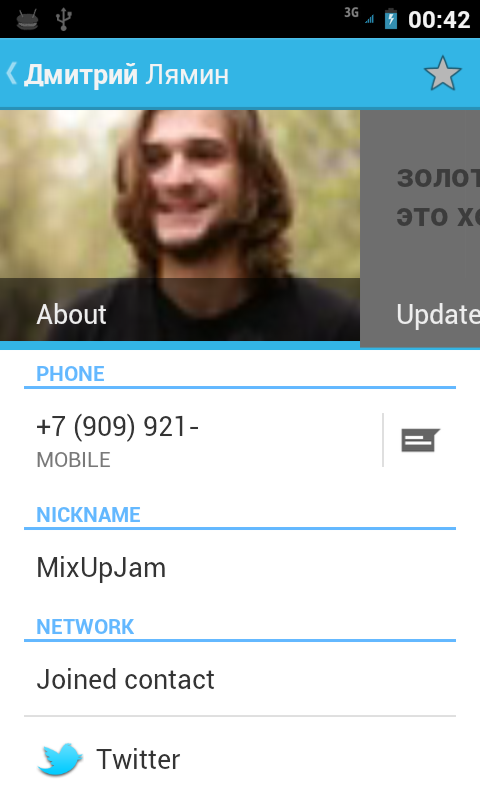
А вот так привязанные к нему аккаунты социальных сетей — в данном случае твиттер.

А вот так вот быстрый контакт — по табам можно переходить обычным свайпом.

GMail
Преобразился очень неслабо.
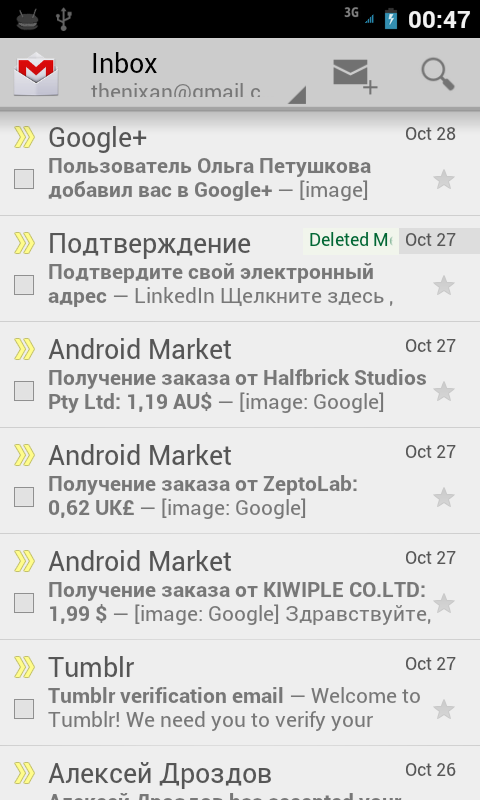


SMS и MMS
Изменения в основном носят косметический характер


Браузер
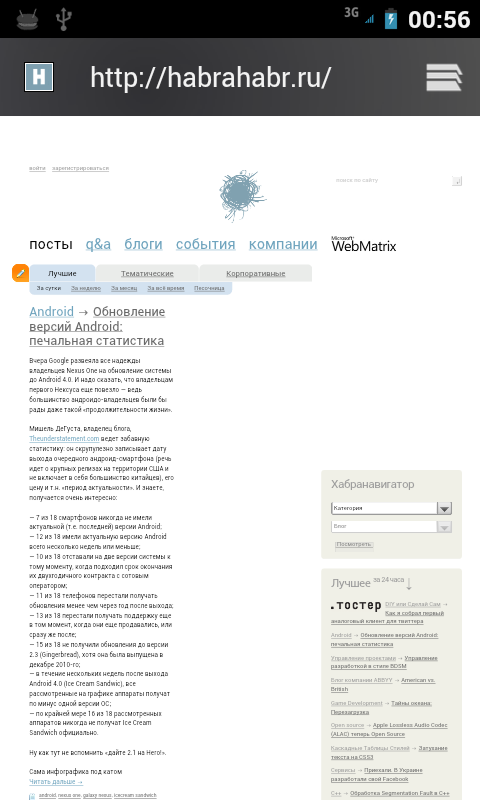

Мне показалось что рендерить стал пошустрее.
Для тех кто соберется ставить предупреждаю о неработающей русской локали.
Для тех кто не собирается или не имеет возможности этого сделать спрашивайте вопросы в комментариях — постараюсь быстро ответить или показать что-то.
PS
Face Unlock и панорамы не работают.